If ・・・って書いたら「End If」...
For ・・・って書いたら「Next」...
With・・・って書いたら「End With」...
Select Caseって書いたら「End Select」...
あ~~~~~~~
わかってるよ!!
決まってるから分かってる!!
逆になんで決まりきってるのに書かないといけないの!!??
そんなあなたにVBEアドイン
さてさて今回は記事を書く時間が限られてて、
さーっといっちゃいます!! ノ゚∀゚)ノヤットサー!
●コード補完
コードを打ったら、End◯◯等を自動的に補完しちゃいます!!!!!!!!!!
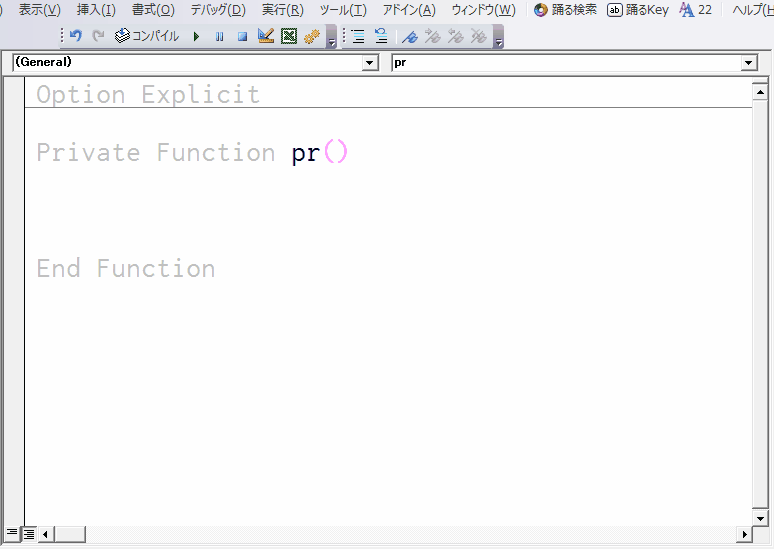
控えめに言ってすごくない?!(笑)
踊るKeyの設定で、
Ctrl+Shift+Enter だけじゃなく、
Enterキーだけでもできちゃいます。
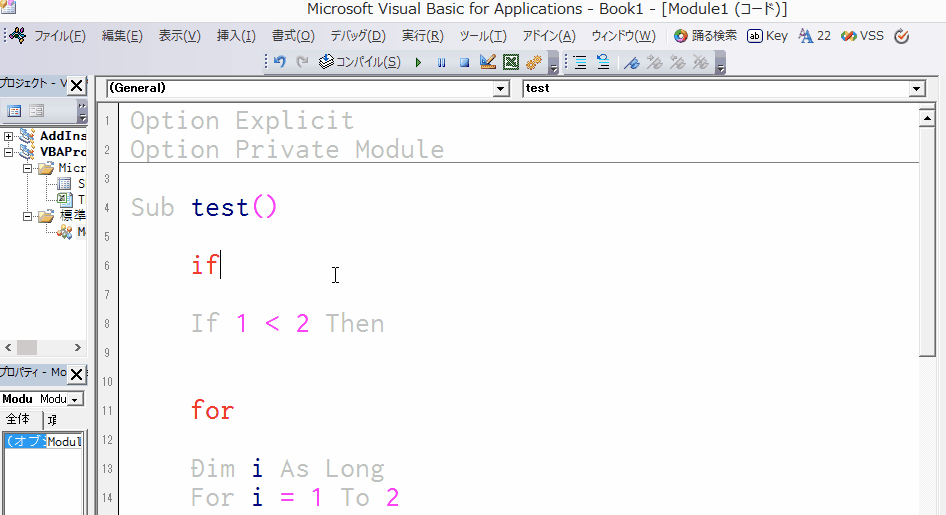
SelectCase の 「Case」をSelectと同じインデントにするとか
そこそこ調整できるようにもしてま~す!!
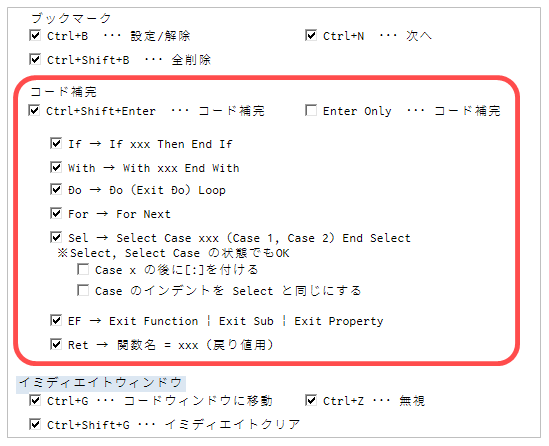
●インデント調整
インデントを調整した方がいいとは知ってるけど、
いちいち面倒くさい・・・
そんなあなたに Ctrl+T !!
該当プロシージャ(1つだけ)か
モジュール全体を選択した状態で
Ctrl + T を押すだけで、
選択範囲のインデントが自動的に調整されます

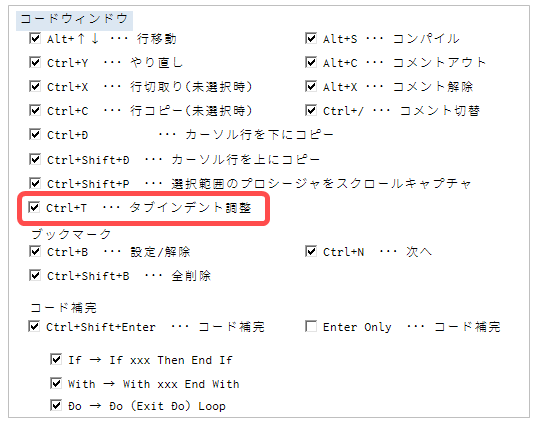
※処理が複雑で、うまくいかない事もあるだろうけど、大目に見て頂けると幸いです(^^;
もしインデントが微妙だったときは、
該当のソースコードを送ってください~m(_ _)m
●アイコン刷新
前回、アイコンを一新したのですが
いい感じにできなくて、
あれからアレコレ試行錯誤した末、
なんとか満足いくレベルに持ってこれました~!!ノ゚∀゚)ノヤットサー!
※【注】↓の画像は、Win10 x Office2016, 2019 の場合です。
PC内のFaceIDやImageMsoを利用しているので、
環境によって異なる場合があります。
※6/21 15:40 Office365用に、シートのアイコンを調整 (末尾「2」のファイル)
※6/22 08:40 バグ修正(コード補完: ef, ret の不具合、稀にインデント調整時に画面が固まる)
& インデント調整の安定化 (末尾「3」のファイル)
ダウンロードサイトへ ノ゚∀゚)ノヤットサー!


